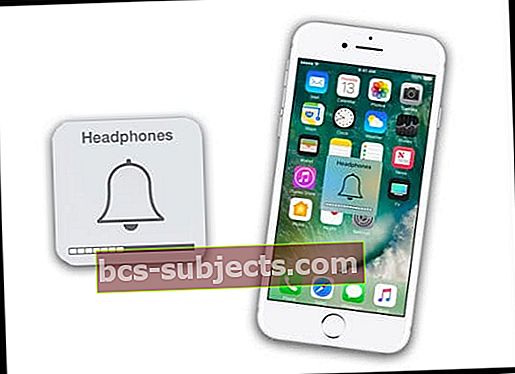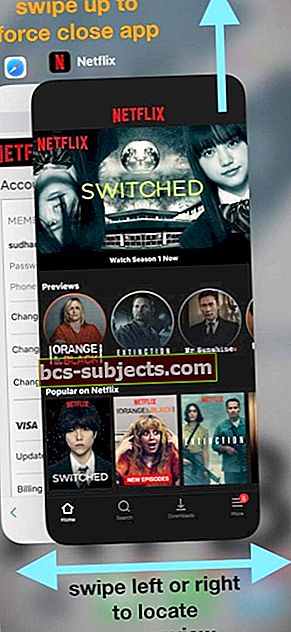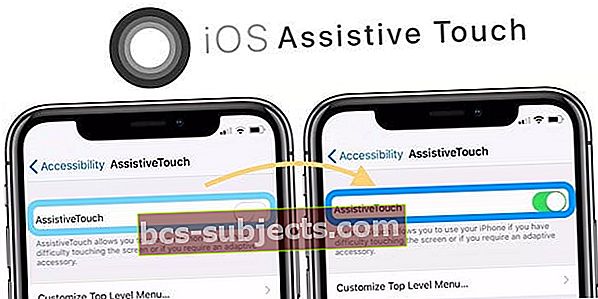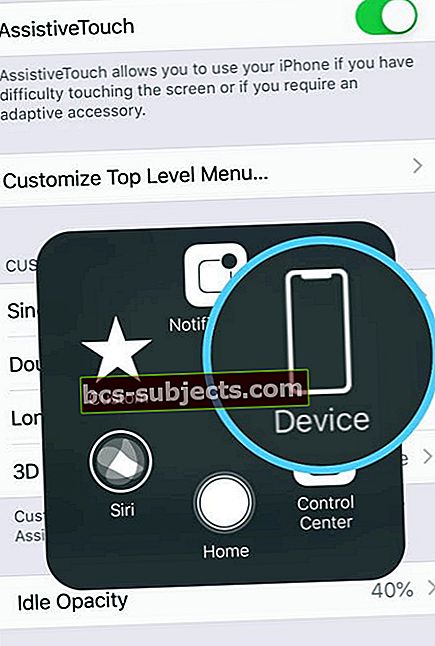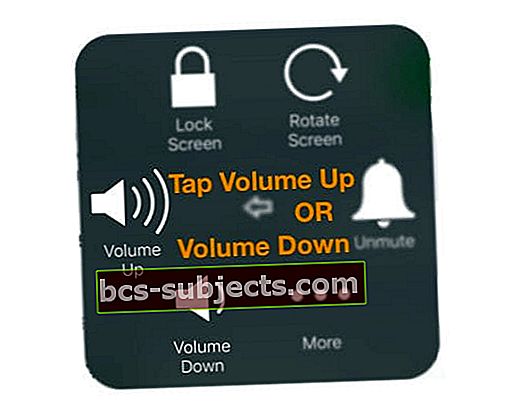Näkyykö iPadin tai iPhonen äänenvoimakkuus, äänitehosteet, kuulokkeet tai soittoäänen symboli satunnaisesti näytöllä vai näkyykö keskellä? Tai huomaatko, että äänenvoimakkuuskuvake näkyy jatkuvasti sovelluksen avaamisen jälkeen? Tapahtuuko vaikka iDevice nukkuisi? Etkö voi saada sitä pois? Jos näin on, et ole yksin!
Melko harvat lukijamme kertovat meille, että heidän äänenvoimakkuuskuvakkeensa avautuvat lyömättä mitään äänenvoimakkuuden tai soittoäänen painikkeista. Ja se näyttää kellokuvakkeen - joskus sen alapuolella olevilla äänenvoimakkuuspalkin ilmaisimilla ja joskus ilman niitä. Joten mitä täällä tapahtuu?
Seuraa näitä pikavinkkejä saadaksesi soittoäänen tai äänenvoimakkuuskuvakkeen pois ruudulta
- Poista kaikki tapaukset
- Vaihda sivukytkintä useita kertoja
- Puhdista kytkimet ja painikkeet
- Pakota suljetut avoimet ja keskeytetyt sovellukset
- Nollaa kaikki laitteen asetukset
- Käynnistä uudelleen tai pakota uudelleenkäynnistys
- Tarkista mahdolliset vesi- tai nestevahingot
- Ota yhteyttä Apple-tukeen, jos epäilet laitteisto-ongelmia
Juuttunut kuulokemoodiin?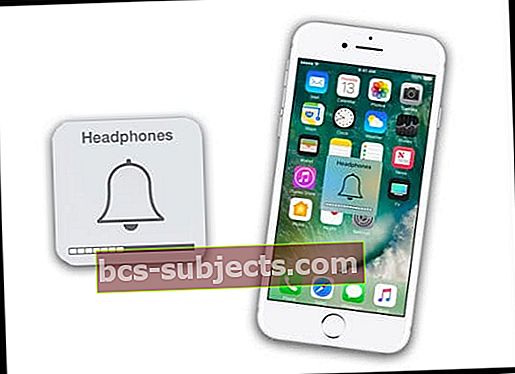
Jos symboli osoittaa kuulokemoodin, se on hieman erilainen ongelma. Tässä artikkelissa ja videossa on vinkkejä kuulokemoodiin jumittuneiden iDevices-laitteiden käsittelyyn.
Poista kaikki kotelot
Usein iPhone tai iPadia ympäröivä tapaus on ongelma estämällä kytkimiä ja painikkeita tai painelemalla niitä. Joten ennen vianmääritystä poista tapaus ja katso, jatkuuko ongelma.
Kotelot painavat usein soittoääntä tai äänenvoimakkuuspainikkeita, joten kuvake näkyy näytöllä.
Jos käytät koteloa, joka on suunniteltu eri mallille, tapaus on yleensä syyllinen.
Puhdista yhteystiedot
Uskomme, että tämä ongelma voi johtua liasta, korroosiosta tai nukasta, joka tukkii äänenvoimakkuuden / soittoäänen painikkeen koskettimet - tämä pätee erityisesti iPad-malleihin, joissa on suuri pyöreä liukuva sivukytkin.
Joten jos laitteessasi on kyseinen sivukytkin mykistystä tai näytön suuntaa varten, puhdistetaan ja yritetään tyhjentää nämä kontaktit. Liikuta kytkintä edestakaisin vähintään 10 kertaa fyysisesti ja huomaa, että se puhdistaa asiat ja auttaa.
Ihmisille, jotka näkevät tämän ongelman äänenvoimakkuuspainikkeilla, suorita samat vaiheet painamalla kytkimiä vähintään 10 kertaa parempien kontaktien saamiseksi.
Seuraa pehmeällä liinalla, mieluiten mikrokuidulla, ja puhdista painikkeet ja kytkimet uudelleen liinalla poistaaksesi irtonaiset roskat ja rasvat.
Sulje Open Apps
Joskus ongelman aiheuttaa taustalla toistuva tai jumissa oleva mainos. Mainokset ovat kaikenlaisissa sovelluksissa ja erityisesti verkkosivustoilla.
Joten helpoin tapa lopettaa nämä mainokset on sulkea avoimet sovelluksesi.
Kuinka pakottaa sulkemaan sovelluksia
- Kaksoisnapsauta Koti-painiketta tai pyyhkäise ylös Koti-elepalkki
- Pyyhkäise ylöspäin jokaisessa sovelluksen esikatselussa näytön yläosaa kohti
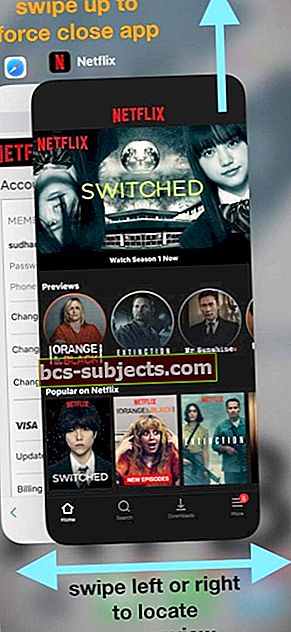
- Jatka sovellusten esikatselun pyyhkäisyä, kunnes sovelluksia ei ole jäljellä, ja näet aloitusnäytön
- Tarkista, onko soittoäänen / äänenvoimakkuuden kuvake kadonnut vai pysyykö se
Katso Asetukset-sovellus
Poista muutos käytöstä painikkeilla
- AvataAsetukset> Äänet ja haptikot
- Poista muutos käytöstä painikkeilla

- Tarkista, onko Soittoääni / Äänenvoimakkuus -kuvake nyt jumissa tai kiinni?
Käytä avustavaa kosketusominaisuutta esteettömyydessä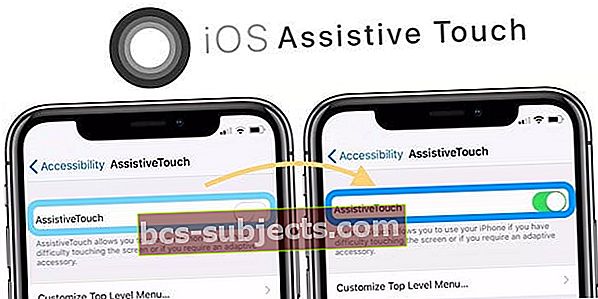
- Mene Asetukset> Yleiset> Esteettömyys> AssistiveTouch
- Ota AssistiveTouch käyttöön
- Pieni pyöreä kuvake ilmestyy näyttöön
- Napauta kuvaketta
- Valitse Laite
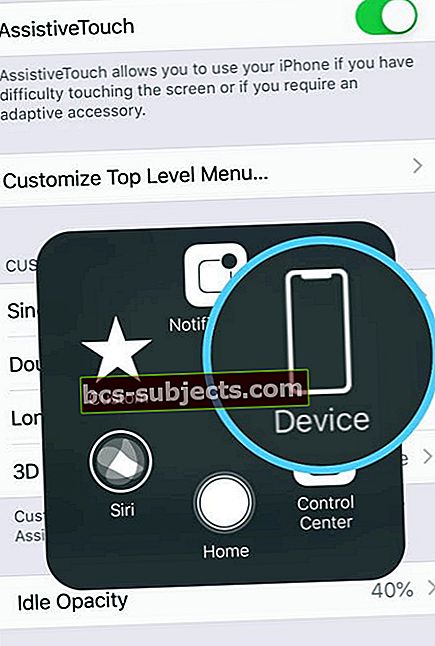
- Napauta äänenvoimakkuuden lisäys- tai äänenvoimakkuuden vähennyskuvaketta kerran
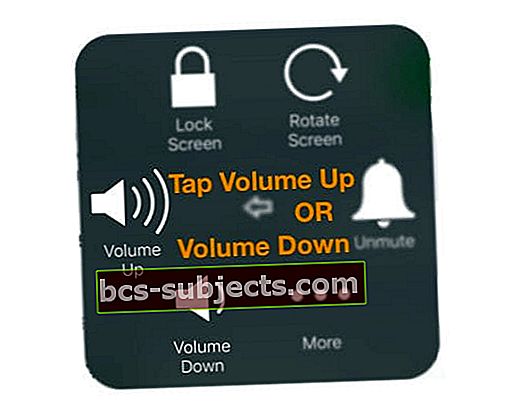
- Odota, kunnes soittoääni / äänenvoimakkuus katoaa näytöltä (yleensä 20-30 sekuntia)
- Tarkista, onko soittoäänen / äänenvoimakkuuden symboli kadonnut, jos näin on, poista Assistive Touch käytöstä (ellet pidä siitä!)
Nollaa kaikki laitteen asetukset
Jotkut ihmiset huomasivat, että satunnainen asetus aiheutti ongelman. Kumman selvittäminen on usein vaikeaa ja aikaa vievää.
Joten sen sijaan, että menisit yksitellen, yksinkertaisesti palauta laitteen asetukset!
Asetusten palauttaminen
- AvataAsetukset> Yleiset> Nollaa

- Napauta Nollaa kaikki asetukset
- Tämän toiminnon suorittaminen palauttaa kaikki mukautetut asetukset ja ominaisuudet tehdasasetuksiin - esimerkiksi taustakuvat, saavutettavuusasetukset, ilmoitusasetukset, Älä häiritse -asetukset jne.
- Se poistaa myös kaikki tallennetut WiFi-pääsykoodit, joten anna näiden olla käytettävissä uudelleen
Käynnistä uudelleen tai pakota uudelleenkäynnistys
Jotkut ihmiset havaitsivat, että laitteiden uudelleenkäynnistys aiheutti ongelman, joten kokeile tätä. Sammuta vain laite, odota muutama ääni ja käynnistä se uudelleen.
Jos yksinkertainen uudelleenkäynnistys ei toiminut, kokeile pakotettua uudelleenkäynnistystä ja katso onko se temppu!
Suorita pakotettu uudelleenkäynnistys
- Paina iPhone 6S: ssä tai sitä vanhemmassa versiossa sekä kaikissa iPadeissa ja iPod Toucheissa Koti ja Virta samanaikaisesti, kunnes näet Apple-logon
- IPhone 7 tai iPhone 7 Plus: Pidä sivupainiketta ja äänenvoimakkuuden vähennyspainiketta painettuna vähintään 10 sekunnin ajan, kunnes näet Apple-logon

- IPhone X -sarjassa (XS, XR ja X) tai iPhone 8 tai iPhone 8 Plus: Paina ja vapauta nopeasti äänenvoimakkuuden lisäyspainike. Paina sitten vapauta äänenvoimakkuuden vähennyspainike nopeasti. Paina lopuksi sivupainiketta ja pidä sitä painettuna, kunnes näet Apple-logon

Etsi vesi- tai nestevahinkoja
Jos iDevice otti äskettäin syövän ja kastui tai kastui, on mahdollista, että laitteistollesi ja painikkeillesi tehtiin sisäisiä vaurioita.
Joten tarkista vesivahingot ja katso laitteen nestekosketusindikaattori (LCI)
Useimmilla iPhonilla on LCI SIM-kortin portissa tai sen ympärillä.
LCI aktivoituu, kun se koskettaa vettä tai nestettä. Indikaattorin väri on tavallisesti valkoinen tai hopea, mutta muuttuu punaiseksi, kun se koskettaa vettä.
Jos huomaat, että laitteellasi on nestemäisiä vaurioita, huono uutinen on, että Applen takuu ei kata nestemäisiä vaurioita iPhonelle tai iPodille. Applen tavanomainen ratkaisu tässä on uuden laitteen ostaminen.
Ota yhteyttä Applen tukeen
Jos mikään yllä olevista ratkaisuista ei auttanut, on aika tarkastaa laitteesi perusteellisesti Apple Storessa, Apple-tukipalvelun kautta tai Apple-palveluntarjoajan kanssa.
Suosittelemme erityisesti keskustelemaan verkossa Applen tuen kanssa - se on helppoa ja kätevää ja odotusaika on yleensä pienin.